Maven添加自己下载的JAR包到本地仓库
在使用Maven构建项目时,有时会遇到需要将自己下载的JAR包添加到本地Maven仓库的情况。本文将详细介绍如何手动将JAR包安装到本地Maven仓库中。
1. 准备工作
1.1 下载JAR包
首先,确保你已经从互联网或其他途径下载了所需的JAR包,并将其保存到本地计算机上的某个目录中。
1.2 确定JAR包的坐标
在Maven中,每个JAR包都有一个唯一的坐标,这个坐标由以下部分组成:
groupId:组织或项目组的唯一标识符。
artifactId:项目的唯一标识符。
version:项目的版本号。
packaging(可选):打包类型,默认为jar。
例如,如果你有一个名为mylib.jar的JAR包,你可以为其定义以下坐标:
groupId: com.example
artifactId: mylib
version: 1.0.0
packaging: jar
2. 使用命令行安装JAR包
2.1 打开命令行工具
打开命令行工具(如Windows的CMD、PowerShell或Linux的终端),导航到包含JAR包的目录。
2.2 执行安装命令
使用mvn install:install-file命令将JAR包安装到本地Maven仓库中。命令格式如下:
mvn install:install-file -Dfile=
其中:
2.3 示例
假设你的JAR包路径为/home/user/mylib.jar,并且你希望将其安装到本地Maven仓库中,坐标信息如下:
groupId: com.example
artifactId: mylib
version: 1.0.0
packaging: jar
执行以下命令:
mvn install:install-file -Dfile=/home/user/mylib.jar -DgroupId=com.example -DartifactId=mylib -Dversion=1.0.0 -Dpackaging=jar
执行上述命令后,Maven会将JAR包安装到本地仓库中的相应位置。
3. 验证安装
3.1 检查本地仓库
默认情况下,Maven的本地仓库位于用户主目录下的.m2/repository目录中。你可以导航到该目录并检查是否已经成功安装了JAR包。
例如,对于上面的例子,JAR包应该被安装到以下路径:
~/.m2/repository/com/example/mylib/1.0.0/
3.2 在POM文件中引用
在你的项目中,可以在pom.xml文件中添加对新安装的JAR包的依赖。例如:
可以轻松地将自己下载的JAR包安装到本地Maven仓库中,并在项目中引用这些JAR包。这不仅方便了项目的管理和构建,还提高了开发效率。在实际开发中,有时候我们需要将自己下载的第三方库或自定义的JAR包添加到Maven的本地仓库中,以便在项目中使用这些依赖。下面是一个详细的步骤和示例代码,展示如何将一个JAR包添加到Maven的本地仓库。
步骤
下载JAR包:确保你已经下载了需要的JAR包。
确定JAR包的坐标:你需要确定JAR包的坐标(groupId、artifactId、version)。
使用Maven命令安装JAR包:使用mvn install:install-file命令将JAR包安装到本地仓库。
示例
假设你有一个名为my-custom-library-1.0.0.jar的JAR包,并且你希望将其安装到本地仓库中。你可以按照以下步骤操作:
打开命令行工具:打开你的命令行工具(如Windows的CMD、PowerShell,或者Linux/Mac的终端)。
导航到JAR包所在目录:使用cd命令导航到包含JAR包的目录。例如:
cd /path/to/your/jar/directory
运行Maven命令:使用mvn install:install-file命令将JAR包安装到本地仓库。命令格式如下:
mvn install:install-file -Dfile=
例如,如果你的JAR包路径是/path/to/your/jar/directory/my-custom-library-1.0.0.jar,并且你希望使用的坐标是com.example:my-custom-library:1.0.0,那么命令如下:
mvn install:install-file -Dfile=my-custom-library-1.0.0.jar -DgroupId=com.example -DartifactId=my-custom-library -Dversion=1.0.0 -Dpackaging=jar
验证安装:安装完成后,你可以检查本地Maven仓库中的相应目录,确认JAR包是否已经成功安装。默认情况下,本地仓库位于用户主目录下的.m2/repository目录中。例如:
~/.m2/repository/com/example/my-custom-library/1.0.0/
在POM文件中引用JAR包
安装完成后,你可以在你的Maven项目的pom.xml文件中引用这个JAR包。例如:
通过上述步骤,你可以将自己下载的JAR包添加到Maven的本地仓库中,并在项目中引用它。这样,你就可以像使用其他Maven依赖一样使用这个JAR包了。希望这个示例对你有帮助!如果有任何问题,请随时提问。在使用Maven进行项目开发时,有时需要将一些无法从公共仓库获取的自定义或第三方JAR包添加到本地Maven仓库中。Maven提供了一个命令行工具来完成这一任务,即mvn install:install-file命令。
以下是详细的步骤和命令格式:
1. 准备JAR文件
确保你已经下载了需要添加到本地仓库的JAR文件,并且知道其路径。
2. 打开命令行工具
打开命令行工具(如Windows的CMD、PowerShell或Linux的终端)。
3. 使用mvn install:install-file命令
在命令行中输入以下命令,将JAR文件安装到本地Maven仓库中:
mvn install:install-file -Dfile=
参数说明
-Dfile=
-DgroupId=
-DartifactId=
-Dversion=
-Dpackaging=jar:指定打包类型为JAR。
示例
假设你有一个名为my-custom-library-1.0.0.jar的文件,位于C:\Users\YourName\Downloads目录下,你想将其安装到本地Maven仓库中,可以使用以下命令:
mvn install:install-file -Dfile=C:\Users\YourName\Downloads\my-custom-library-1.0.0.jar -DgroupId=com.example -DartifactId=my-custom-library -Dversion=1.0.0 -Dpackaging=jar
4. 验证安装
安装完成后,你可以通过以下方式验证JAR文件是否已成功添加到本地Maven仓库:
查看本地Maven仓库目录(默认路径为~/.m2/repository),确认JAR文件是否存在于相应的目录中。
在你的项目中添加依赖,并尝试构建项目,确保能够正常编译和运行。
5. 在项目中使用
在你的pom.xml文件中添加相应的依赖项,例如:
这样,Maven就会从本地仓库中获取并使用这个JAR文件。
注意事项
确保JAR文件的路径、组ID、artifact ID和版本号是正确的。
如果JAR文件有对应的源码或文档,可以使用类似的命令将其一并安装到本地仓库中,只需将-Dpackaging参数改为sources或javadoc即可。
希望这些信息对你有所帮助!如果你有任何其他问题,请随时提问。